Filtrarea datelor în Excel este una dintre funcțiile de bază care te poate ajuta enorm să-ți organizezi și să-ți analizezi eficient datele. În acest ghid vei învăța cum să filtrezi datele cu două abordări diferite. Fii tu un începător în Excel sau un utilizator experimentat, aceste tehnici îți vor ușura semnificativ manipularea tabelelor tale.
Concluzii cheie
- Filtrarea datelor în Excel poate fi efectuată cu câteva clicuri.
- Există mai multe abordări pentru aplicarea filtrelor într-o tabelă.
- Îți poți activa și dezactiva ușor filtrele pentru a afișa diferite seturi de date.
Ghid pas-cu-pas
Pentru a filtra datele în Excel, urmează acești pași:
Mai întâi deschide-ti tabela Excel. Dacă ai deja o tabelă cu antete prestabilite, este ideal. Pentru a activa opțiunea de filtrare, poți folosi combinația de taste Ctrl + T pentru a formata tabelul și a adăuga opțiunea de filtru.
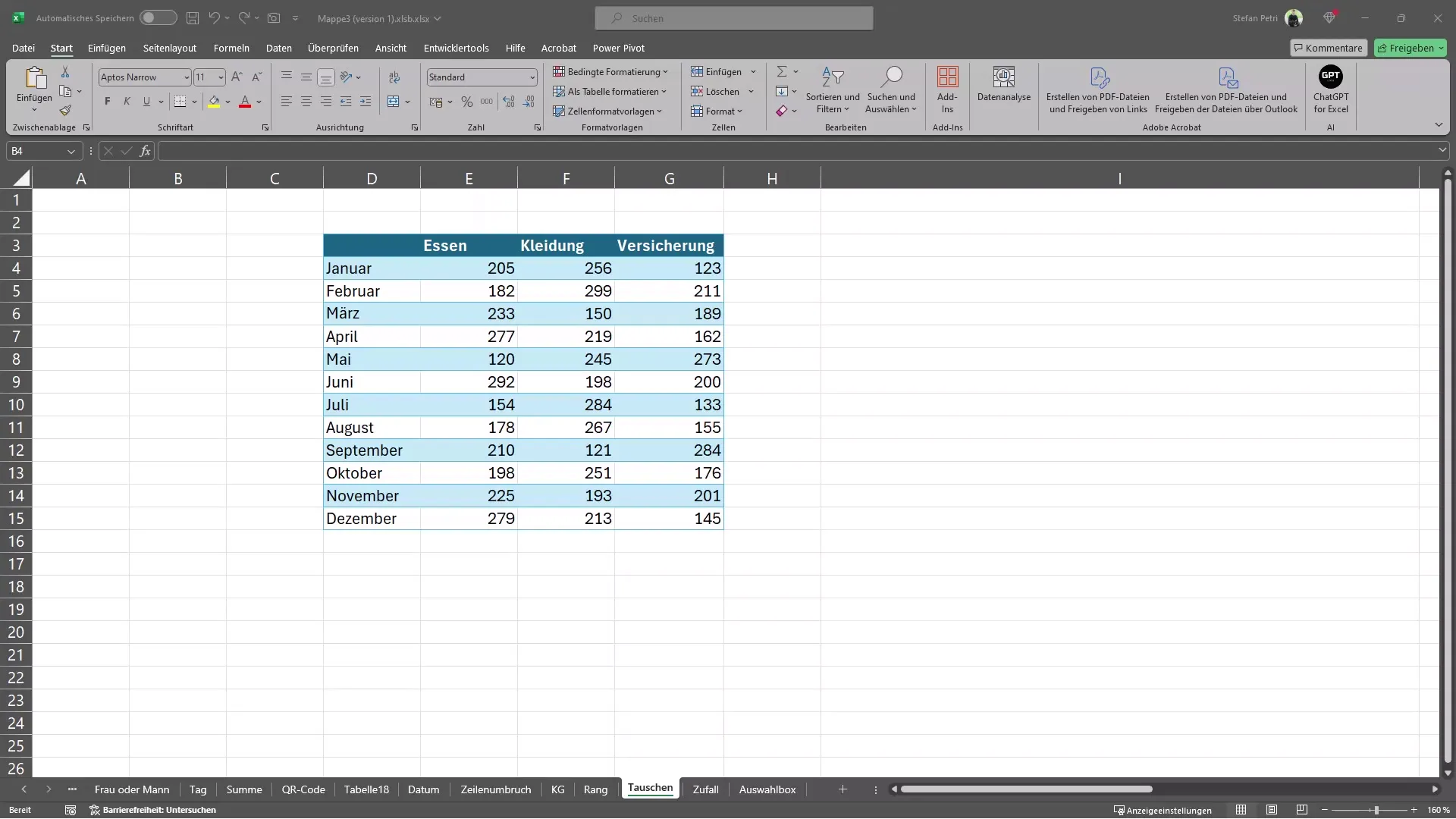
După ce ai apăsat Ctrl + T, vei vedea această fereastră și o poți confirma ușor (căsuța trebuie să fie bifată la "Tabela are antete"):
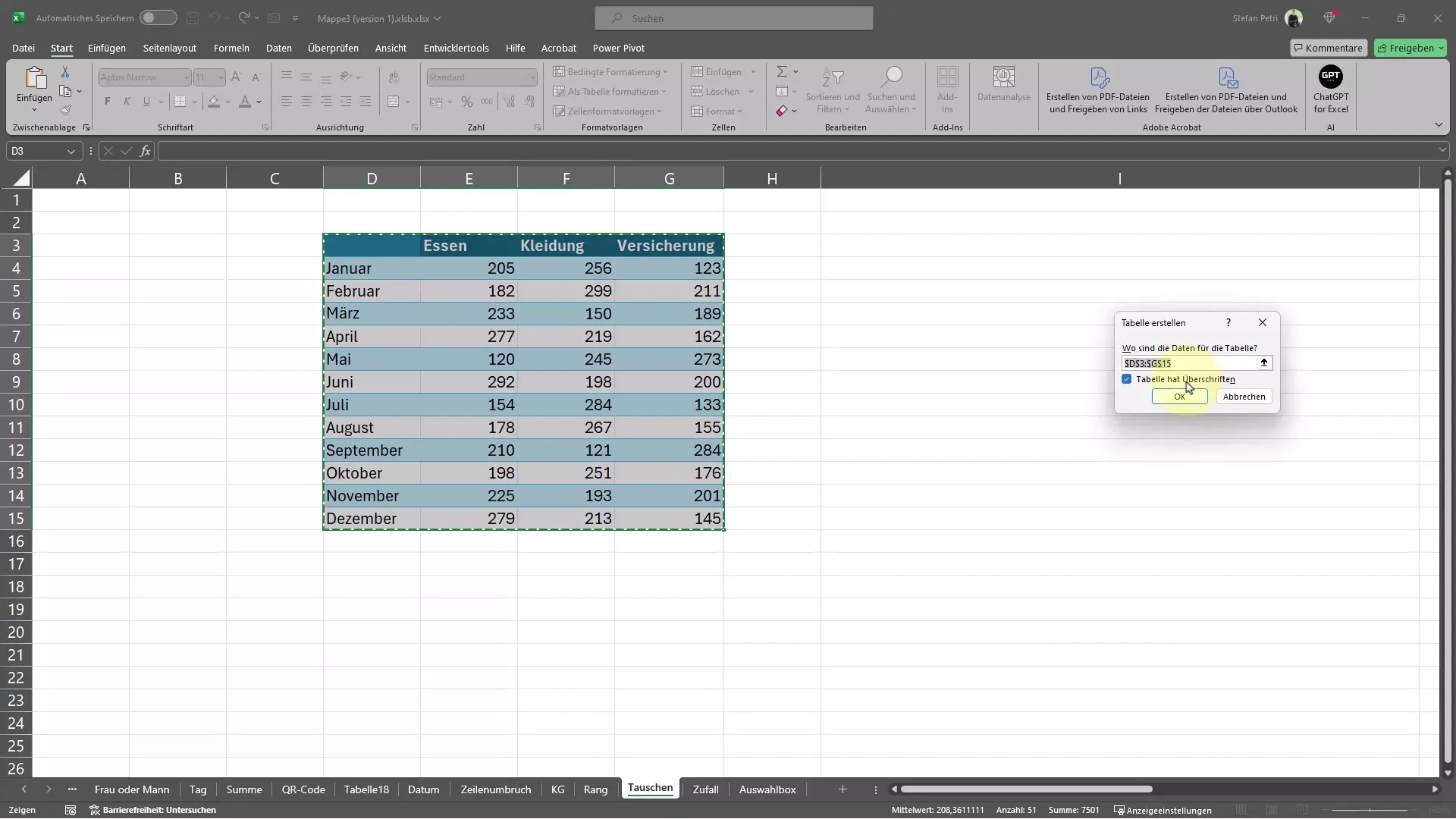
Odată ce ai creat tabelul, ai imediat la dispoziție opțiunile de filtrare. Aceasta se face prin adăugarea butoanelor de filtrare în antetele coloanelor tale. Acum poți afișa, de exemplu, costurile pentru mâncare, filtrate, pentru a vedea doar datele relevante.
Un alt exemplu ar fi să vrei să sortezi luni în ordine alfabetică. Aceasta este de asemenea posibilă, dar poate fi mai puțin utilă în unele cazuri. Poți reseta această sortare oricând.
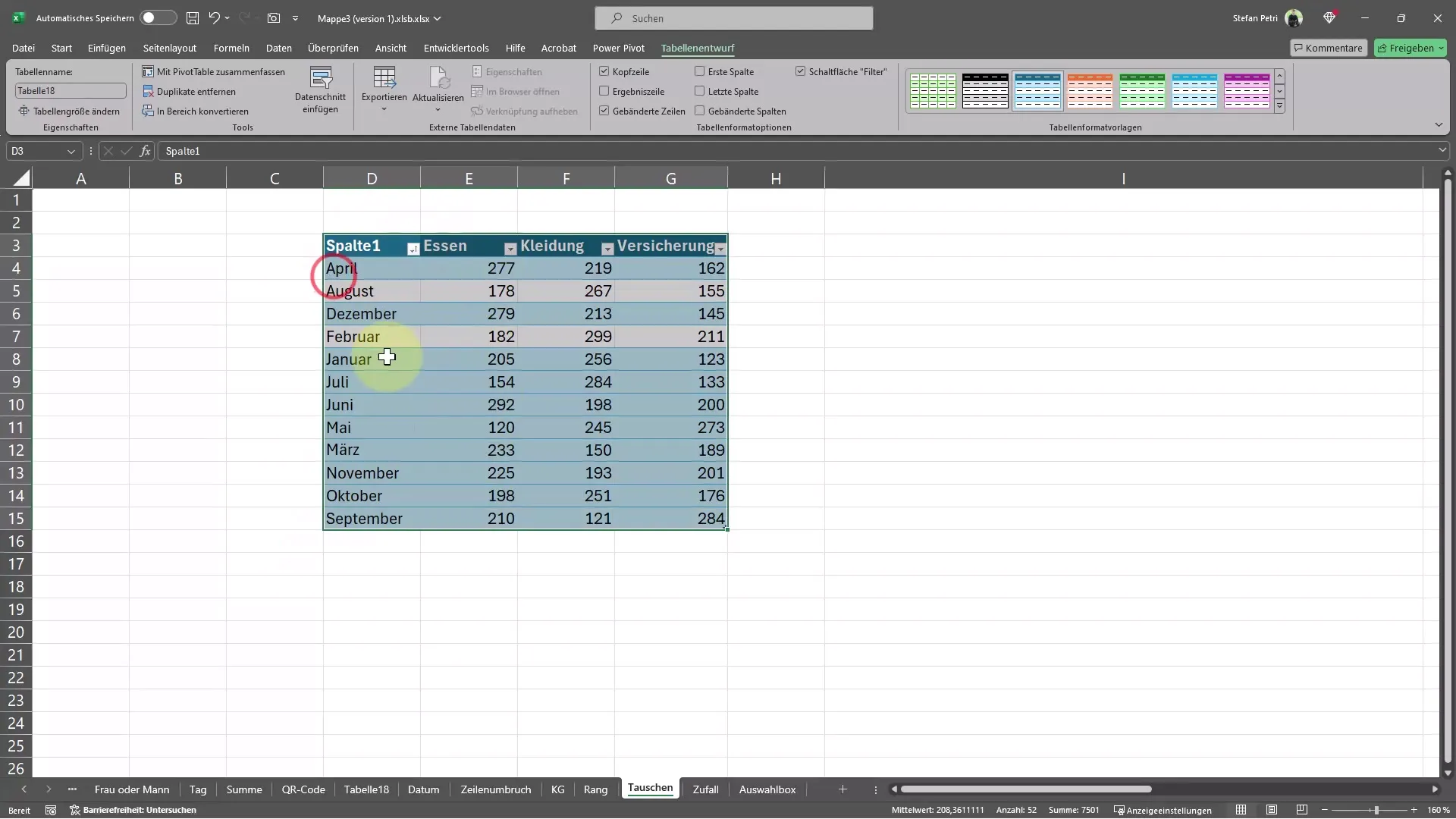
Dacă dorești să filtrezi într-un alt mod, poți să adaugi manual filtre. Pur și simplu selectează întreaga tabelă și apoi du-te în meniu la opțiunea Date și alege opțiunea Filtrare. Astfel, se va crea un filtru și în tabela ta.
Cu filtrul activat, poți adăuga acum criterii specifice de filtrare. Te-ai dori, de exemplu, să vezi doar cheltuielile mai mari de 200 de euro? Acest lucru este foarte simplu de realizat. Alege coloana corespunzătoare și selectează filtrul numeric, pentru a vedea doar sumele relevante.
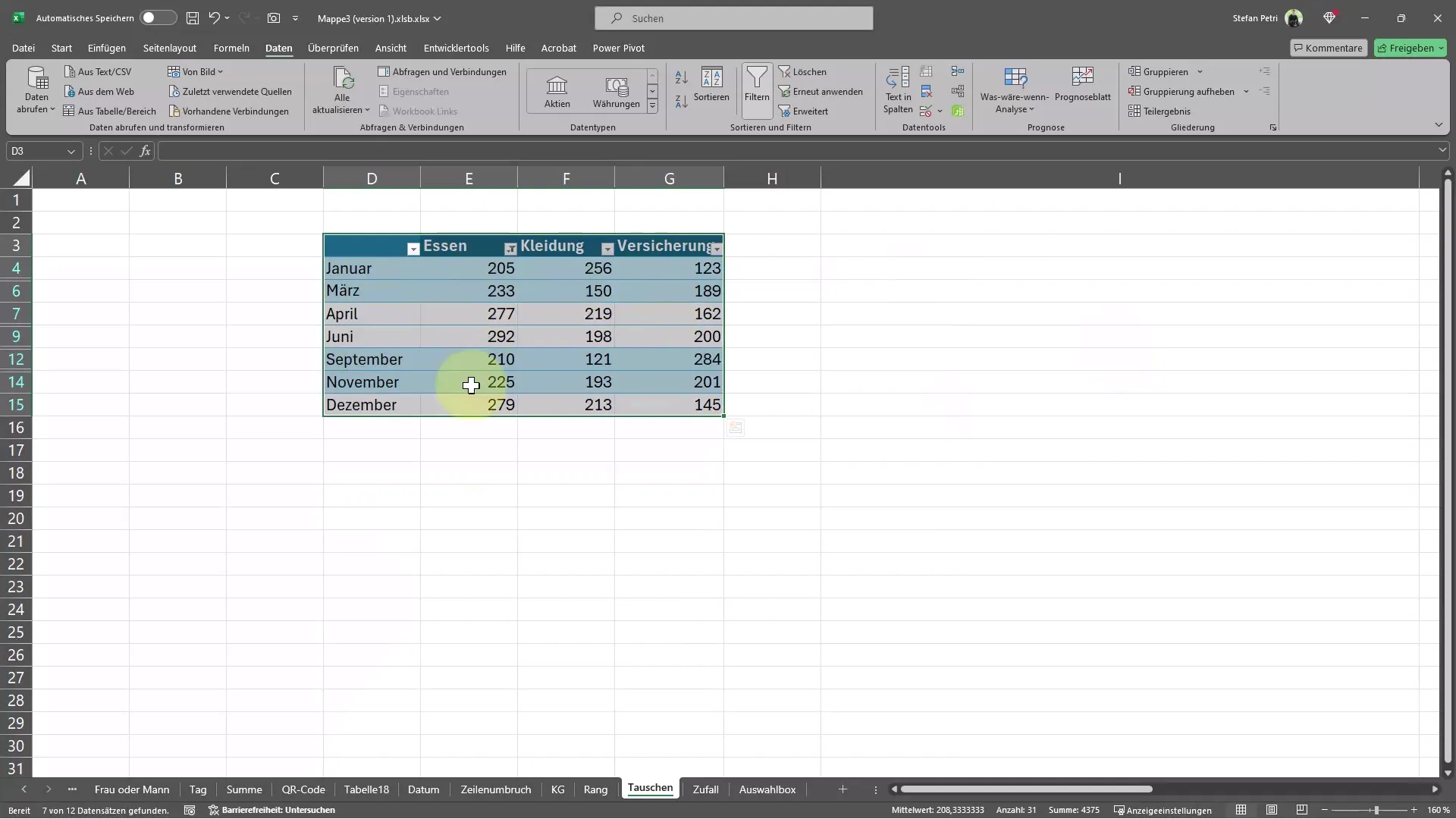
Dacă nu mai ai nevoie de filtru, îl poți dezactiva foarte ușor. Pentru acest lucru, apasă pe simbolul de filtru și alege opțiunea Eliminare filtru. Astfel, filtrul va fi înlăturat și vei vedea toate datele din tabela ta. În plus, poți oricând să accesezi din nou opțiunile de filtru, făcând clic din nou în meniu. Cu un singur clic suplimentar poți încerca și alte aplicații de filtru sau să re-activezi filtrele pentru a schimba vizualizarea datelor tale.
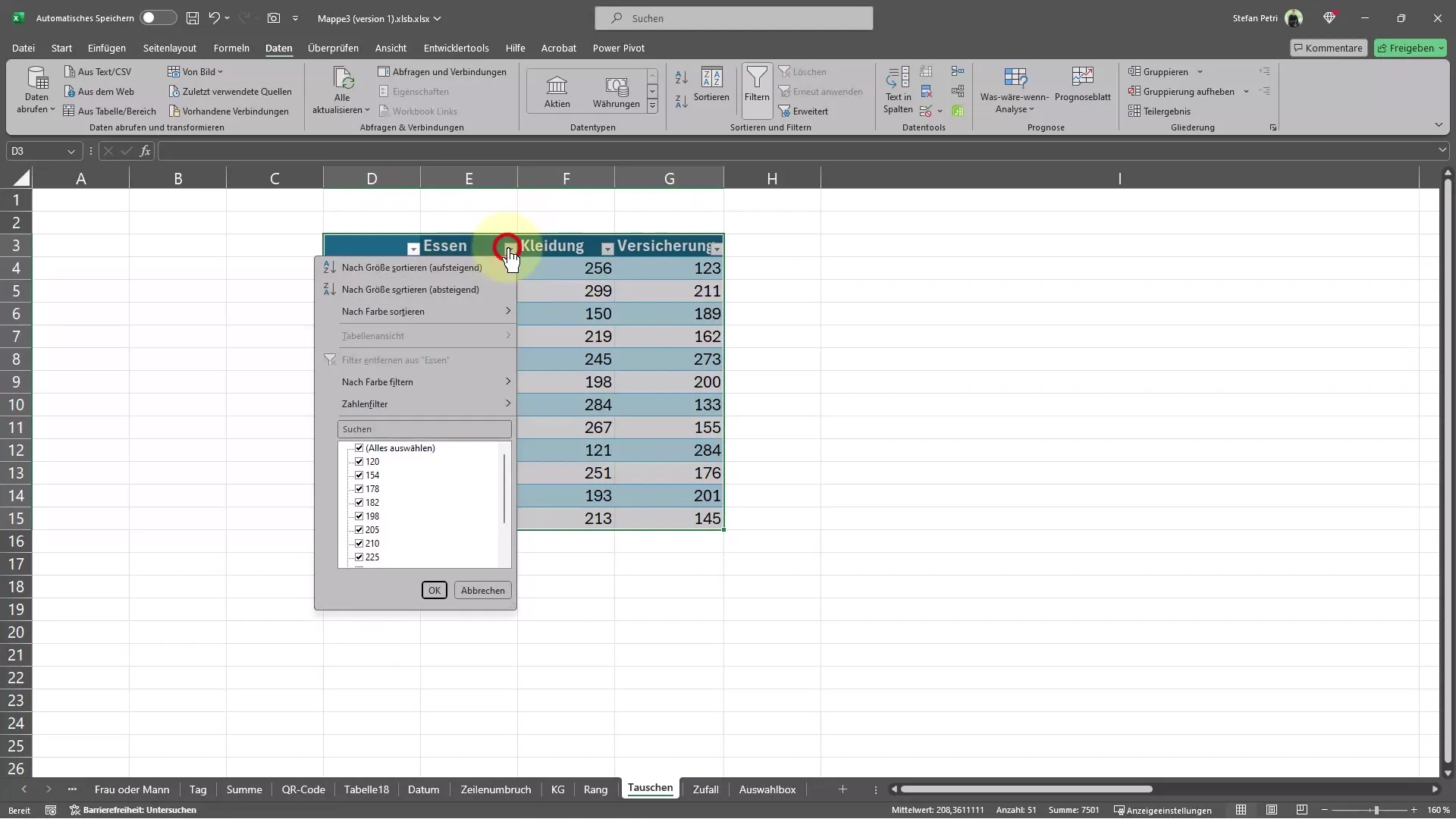
Rezumat
Filtrarea datelor în Excel este o modalitate simplă, dar extrem de eficientă de a-ți organiza și analiza datele. Cu pașii de mai sus, poți folosi atât filtrele manuale, cât și economisirea de timp prin utilizarea scurtăturilor.
Întrebări frecvente
Cum activez funcția de filtrare în Excel?Poți activa funcția de filtrare selectând întreaga tabelă și apoi dând clic pe „Date” în meniu și apoi pe „Filtrare” (sau Ctrl + T, în cazul în care tabela este complet neformatată)
Pot fi filtrate datele după criterii specifice?Da, poți seta criterii de filtrare, cum ar fi numere mai mari sau mai mici, pentru a afișa doar datele relevante.
Cum elimin un filtru activ?Apasă pur și simplu pe simbolul de filtru și selectează opțiunea „Eliminare filtru” pentru a afișa din nou toate datele.


